excel如何快速设置单元格边框
来源:网络收集 点击: 时间:2024-03-29【导读】:
一份完整的数据表格,需要两部分内容构成,那就是文字部分和边框部分。文字部分固然可以进行精心的设计,但是单元格边框设计也是可以提现个人的excel功底,同时如果你能够快速的进行excel边框设计,那么你就具备excel大师的基本素质,今天小编就来教大家这个技能。细实线、粗实线快速设计1/3分步阅读 2/3
2/3 3/3
3/3 个性化单元格边框快速设计1/4
个性化单元格边框快速设计1/4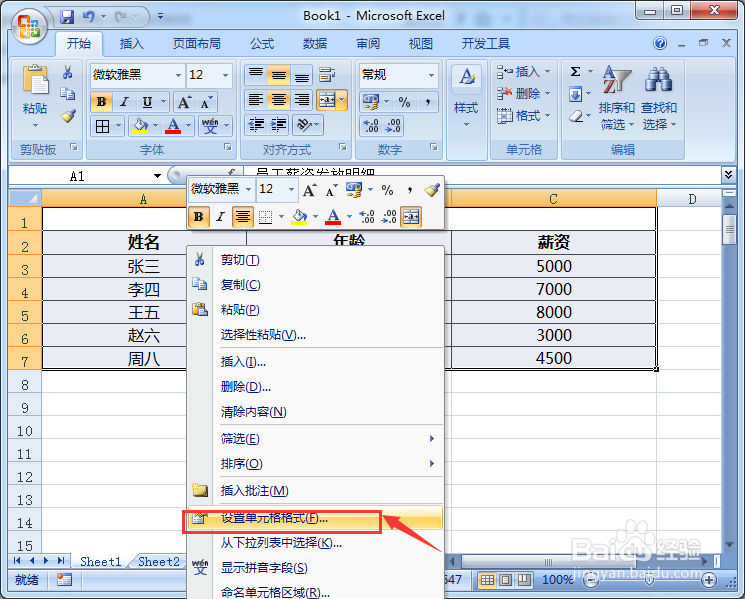 2/4
2/4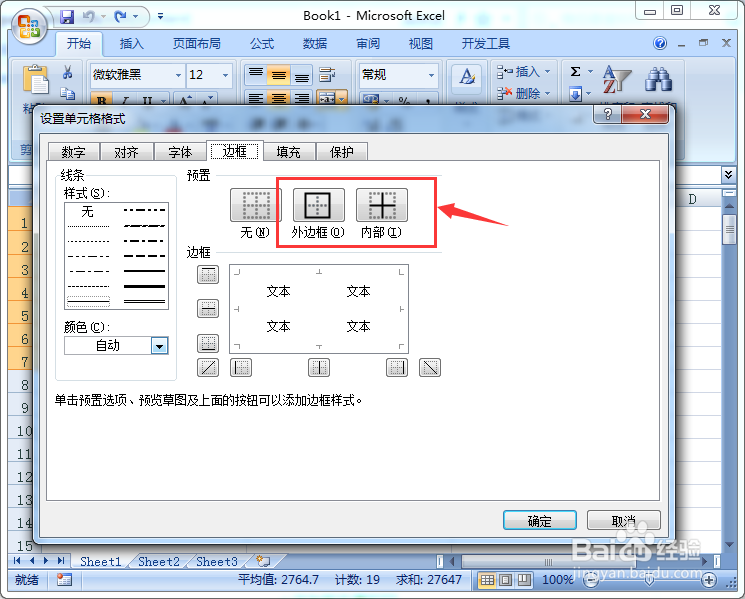 3/4
3/4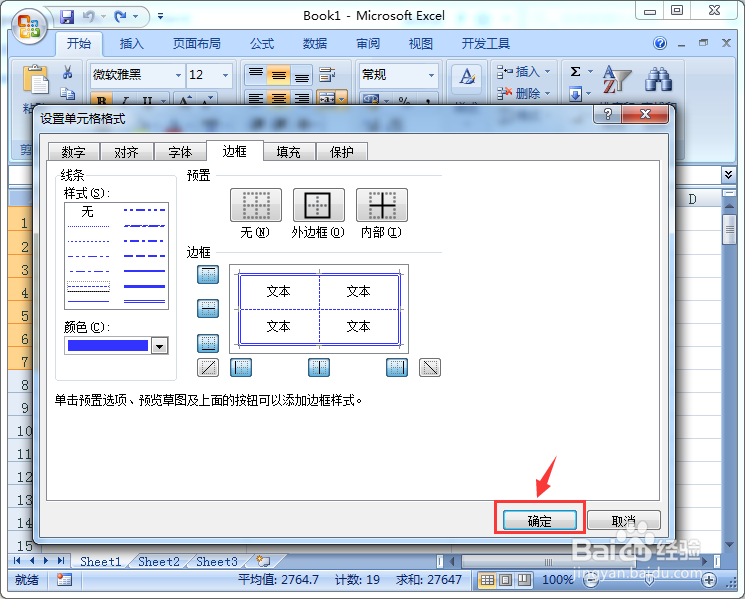 4/4
4/4 excel快速设计单元格边框
excel快速设计单元格边框
大家打开excel表格,在“开始”选项卡上,可以贪昆看到关于单元格边框的选项,点击下拉三角,就会弹出一系列不同的格式,这些都可以供大家使用。
 2/3
2/3如果我们不追求excel边框的设计,那么兼胆从中选择细实线就可以,这样就一键完成单元格边框设计。
 3/3
3/3如果你想要距扯随不一样的边框设计,在此基础上,可以做稍微变动,就能大幅度提高excel设计水平,那就是细实线表格+粗实线外侧框线。
 个性化单元格边框快速设计1/4
个性化单元格边框快速设计1/4上面所讲的方法,都是属于初中级别的方法,下面小编教你进行个性化单元格边框快速设计。
选中数据区域,右键单击调出设置单元格格式窗口。
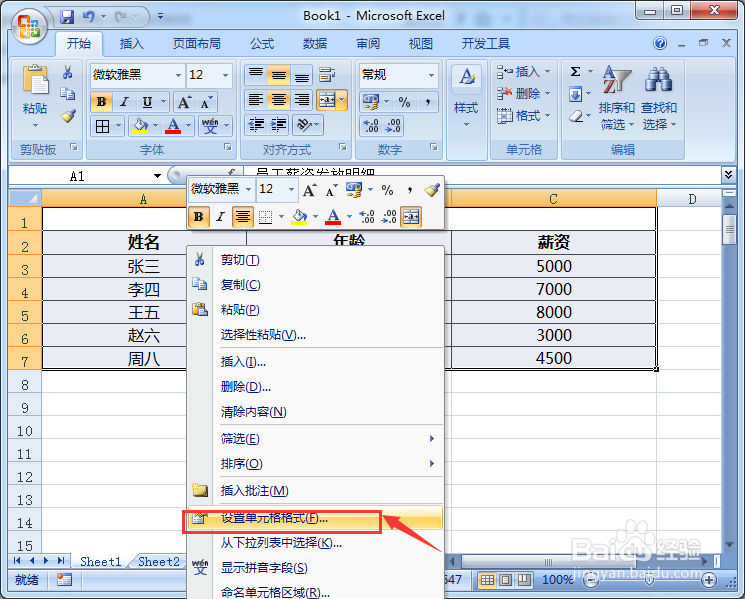 2/4
2/4单元格边框构成包括外边框和内部,我们只需要将这两部分预置好,那么单元格边框就可以一键设置完成,这是学习关键所在。
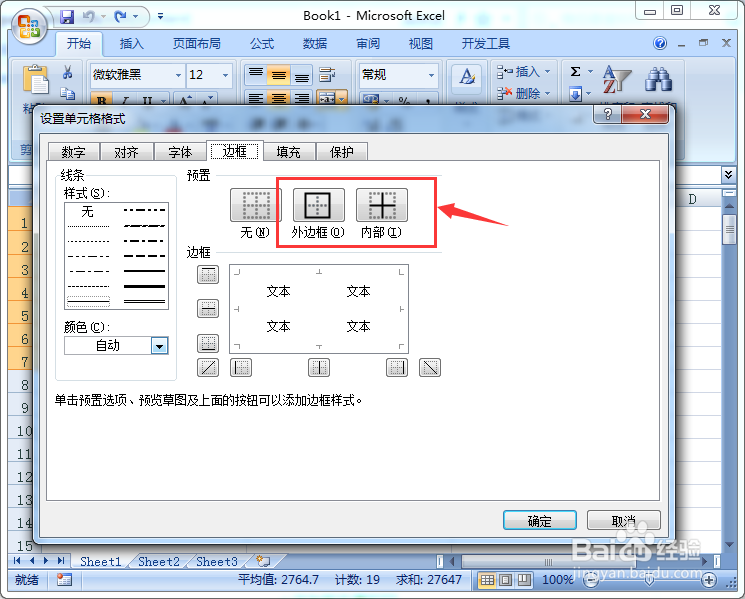 3/4
3/4以外边框线设计为例,大家需要严格按照以下步骤进行操作:
在样式中,选择边框类型,同时可以设置框线的颜色,选定之后,点击“外边框”选项。对于“内部”选项,按顺序进行同样的操作。完成以后,最后点击“确定”选项。
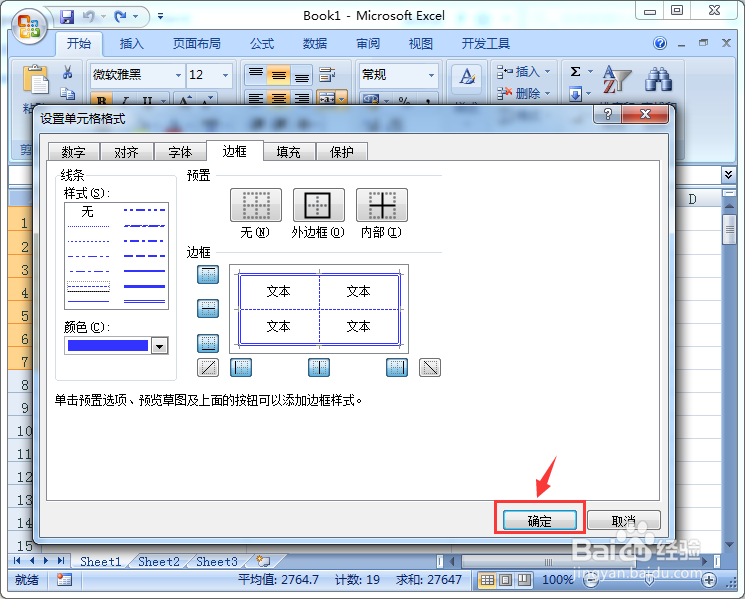 4/4
4/4经过上述几个步骤,完成个人化单元格边框快速设计,重点在于教会大家掌握“外边框”和“内部”代表的意义。
 excel快速设计单元格边框
excel快速设计单元格边框 版权声明:
1、本文系转载,版权归原作者所有,旨在传递信息,不代表看本站的观点和立场。
2、本站仅提供信息发布平台,不承担相关法律责任。
3、若侵犯您的版权或隐私,请联系本站管理员删除。
4、文章链接:http://www.1haoku.cn/art_376749.html
上一篇:微信视频号直播怎样指定观众
下一篇:醒图无痕迹p掉多余的东西
 订阅
订阅